- Knowledge base
- Marketing
- Annunci
- Gestire le campagne pubblicitarie di Facebook in HubSpot
Nota bene: la traduzione in italiano di questo articolo è fornita solo per comodità. La traduzione viene creata automaticamente tramite un software di traduzione e potrebbe non essere stata revisionata. Pertanto, la versione inglese di questo articolo deve essere considerata come la versione di governo contenente le informazioni più recenti. È possibile accedervi qui.
Gestire le campagne pubblicitarie di Facebook in HubSpot
Ultimo aggiornamento: 19 giugno 2025
Le funzioni di blocco degli annunci pubblicitari potrebbero bloccare i contenuti di questa pagina. Per prevenire questo problema, metti in pausa la tua funzione di blocco degli annunci pubblicitari mentre sfogli la Knowledge Base.
Disponibile con uno qualsiasi dei seguenti abbonamenti, tranne dove indicato:
Dopo aver collegato l'account pubblicitario di Facebook a HubSpot, è possibile gestire le campagne pubblicitarie, i gruppi di inserzioni e gli annunci dalla dashboard degli annunci di HubSpot.
È possibile modificare i nomi delle campagne e dei singoli gruppi di inserzioni all'interno della campagna. È inoltre possibile modificare il budget e le opzioni di pianificazione per i gruppi di inserzioni e gli annunci che fanno parte della campagna.
Gestire le campagne pubblicitarie
È possibile modificare una campagna pubblicitaria dalla dashboard Annunci:
- Nel tuo account HubSpot, passa a Marketing > Annunci.
- Passare il mouse sulla campagna e fare clic su Visualizza dettagli.
- Nel pannello di destra, fare clic su Modifica.
- Nella scheda Dettagli, fare clic sul menu a discesa Aggiungi alla campagna marketing e selezionare una campagna. Per saperne di più sulle campagne.

- È anche possibile creare un nuovo elenco di contatti dalla campagna pubblicitaria. Si tratta di un'operazione facoltativa.
- In alto, fare clic sulla scheda Automazioni.
- Inserire un nome per il nuovo elenco.
- Fare clic su Crea elenco.
- In alto a destra, fare clic su Pubblica modifiche.
Gestione dei gruppi di inserzioni e degli annunci
All'interno di ogni campagna, è possibile modificare i singoli gruppi di inserzioni e gli annunci:
- Nel tuo account HubSpot, passa a Marketing > Annunci.
- Nella dashboard degli annunci, fare clic sul nome della campagna pubblicitaria con i gruppi di inserzioni o gli annunci che si desidera modificare.
- Passare il mouse sul gruppo di inserzioni o sull'annuncio e fare clic su Modifica.
- Per modificare un gruppo di inserzioni:
- Per aggiornare il nome della campagna, nel campo Nome campagna inserire un nuovo nome per la campagna.
- Per modificare il budget o la pianificazione:
- In alto, fare clic sulla scheda Budget & Schedule.
- Modificare l'importo del budget in Budget.
- Per regolare la durata del gruppo di inserzioni, utilizzare i campi di selezione della data per modificare la data o l'ora di fine.
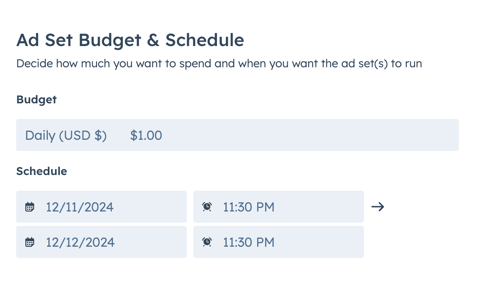
-
- Nella scheda Automazioni, è possibile creare un nuovo elenco di contatti dalla campagna pubblicitaria:
- Inserire un nome per il nuovo elenco.
- Fare clic su Crea elenco.
- Nella scheda Automazioni, è possibile creare un nuovo elenco di contatti dalla campagna pubblicitaria:
-
- Al termine delle modifiche, fare clic su Pubblica modifiche.
- Per modificare un annuncio:
- Fare clic sul gruppo di inserzioni dell'annuncio che si desidera modificare.
- È possibile modificare le preferenze di automazione e di notifica:
- In alto, fare clic sulla scheda Automazioni.
- Se si sta modificando un annuncio dei lead, per cambiare l'utente che riceve i nuovi contatti convertiti nell'annuncio dei lead, fare clic sul menu a discesa Invia notifica nuovi contatti a e selezionare un utente.
- In Crea elenco contatti, inseriteun nome per creare un nuovo elenco di contatti dall'annuncio.
- Nella sezione Crea i tuoi follower automatici, create un semplice flusso di lavoro per automatizzare l'annuncio.
-
- Una volta terminate le modifiche, in alto a destra fate clic su Pubblica modifiche.
- Una volta terminate le modifiche, in alto a destra fate clic su Pubblica modifiche.

ads
Grazie per il tuo feedback, significa molto per noi.
Questo modulo viene utilizzato solo per il feedback della documentazione. Scopri come ottenere assistenza con HubSpot.